O problema é que não tem qualquer conectividade a não ser wifi e Bluetooth. Não tem portas USB o que torna mais difícil instalar aplicações que não estão na Store.
Mas existe um método super simples e eficaz que vou explicar já de seguida que te permite instalar de forma rápida qualquer aplicação que queiras.
Vamos então ver:
Como instalar qualquer aplicação no Xioami Mi TV Stick
1 - O telemóvel e o Mi TV Stick têm que estar na mesma rede Wireless.
2 - Vais Store do Mi TV Stick e do Telemóvel e instalas a aplicação Send Files to TV e a aplicação SideLoad Launcher para o caso das aplicações não optimizadas como explico aqui!
3 - Depois na Box abres a aplicação Send Files TV e é-te mostrado na primeira vez como funciona.
4 - A aplicação também permite enviar aplicações de Android TV para outras plataformas.
5 - Também podes enviar ficheiros do computador (Windows, Linux ou MAC) através da aplicação Send Files TV para Desktop.
6 - Tens que dar as devidas permissões à aplicação no Mi TV Stick.
7 - Passando a introdução tens então que meter a aplicação no Mi TV Stick no RECEIVE para esta estar apta a receber ficheiros.
8 - No telemóvel fazes download da aplicação Aptoide TV através do seguinte site: https://tv.aptoide.com/.
Eu aconselho esta aplicação porque é uma loja alternativa cheia de imensas aplicações optimizadas para Android TV e assim poupas muito tempo.
9 - Posto isto vamos à aplicação Send Files to TV no telemóvel ou PC, no meu caso foi através do telemóvel e clicamos no SEND.
10 - Escolhes a pasta onde tens o ficheiro da aplicação que queres enviar. No meu caso foi na pasta downloads.
11 - Escolhes então a aplicação que queres enviar para o Mi TV Stick e clicas no Certo (canto superior direito).
12 - A aplicação Send Files to TV vai procurar os dispositivos habilitados a receber, só tens que clicar no teu Mi TV Stick.
13 - Ele envia imediatamente.
14 - E recebes imediatamente no Mi TV Stick.
15 - Posto isto aconselho a instalar um gestor de ficheiros no Mi TV Stick através da Store. Pessoalmente gosto deste.
16 - Vais à pasta download, que a aplicação descarrega para lá por padrão, mas podes mudar. É então só instalar a aplicação.
17 - Aptoide TV a funcionar e abri aqui o "leque" para instalar dezenas de aplicações no Xiaomi Mi TV Stick.
É um método muito simples e eficaz que ao fim da primeira vezes fazes isto com uma rapidez incrível!
Espero ter ajudado!
ITO - NET Things: Netflix, HBO, Prime Video? Escolhe uma destas Boxs Android
As aplicações de streaming são cada vez mais procuradas: Netflix, HBO, Amazon Prime Video, entre outras. Estão na moda e têm excelentes conteúdos mas é preciso estar correctamente preparado para elas. As Boxs Android têm um papel de transformar a nossa televisão numa televisão inteligente e assim possibilitar fazer uma série de actividades, como jogar, aceder ás redes sociais, ver vídeos e como é óbvio ver aplicações de Streaming.






















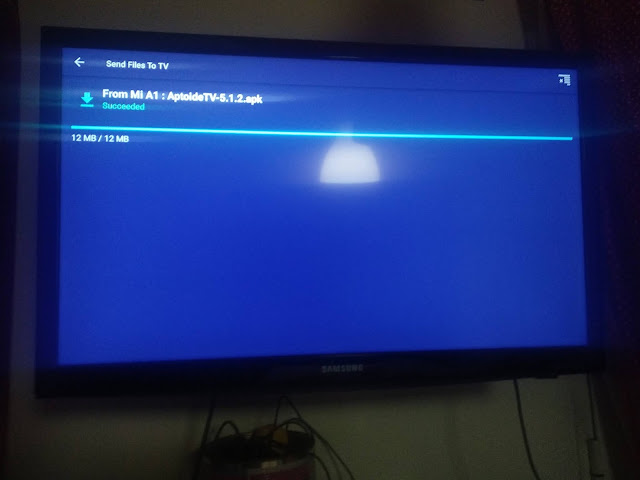




também é possível instalar a MeoGo?
ResponderEliminarObrigado e bom trabalho!
Boas. Sim. Usando o mesmo método
EliminarEu instalei e está tudo certo! Mas sempre que abro o aptoidetv tenho que instalar! Não há maneira de abrir sem ter que instalar sempre?
ResponderEliminarObrigada
Olá Maria, infelizmente isso acontece com alguns aplicativos que você instalar fora da Play Store. No entanto, é possível abrir o aplicativo pelo menu configurações/app instalados, presente na sua Mi Stick TV.
EliminarEu instalei e está tudo certo, mas sempre que abro tenho de instalar de novo. Não há maneira de abrir sem ter de instalar sempre?
ResponderEliminarObrigada
Bom dia Maria, fez download do canal oficial? https://tv.aptoide.com/
EliminarMesmo problema da Maria. Download no /tv.aptoide.com/. o Meo Go não consta das Apps, é necessário iniciar sempre através do aptoide. alem disso tenho outro problema, para fazer login não consigo aceder aos campos do utilizador com o comendo da Mi TV Stick... é necessário rato (que não tenho como ligar). alguma solução?
EliminarMuito obrigado! Funcionou certinho
ResponderEliminar